1.下载以及版本选择
下载地址:https://www.openoffice.org/download/
选择适合我们系统的版本,这里有以下版本,语言选择【简体中文】
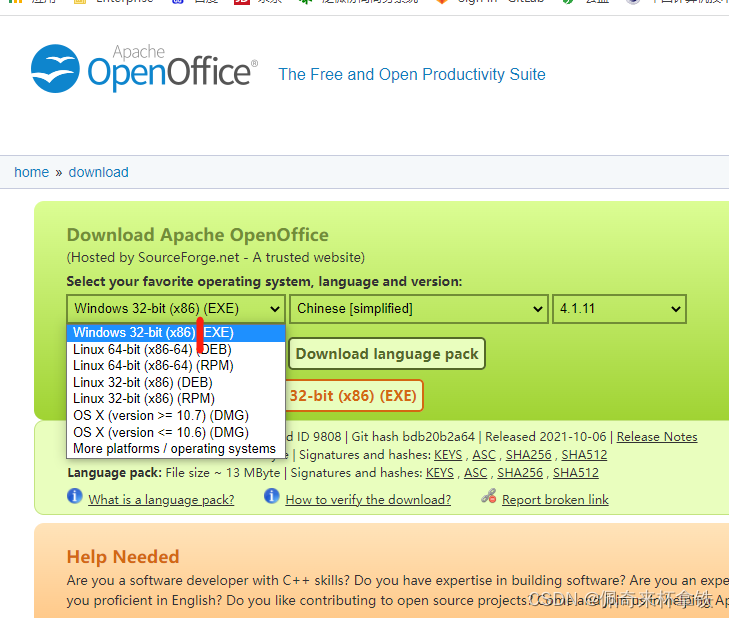
注意:
rpm(redhat package manager)包主要用于redhat及分支如redhat,centos,Fedora等
而deb(debian)包主要用于debian及分支如debian,ubuntu等。
我们的系统是Centos7,这次选择的是Linux 64-bit RPM
以下也是使用centos7进行示例
2.下载完成后,复制到服务器,并解压
本次放在了opt目录下
进入opt目录,执行命令:tar -zxvf Apache_OpenOffice_4.1.11_Linux_x86-64_install-rpm_zh-CN.tar.gz
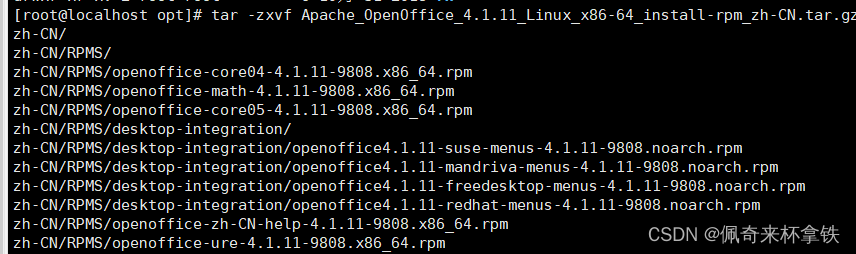
执行结束后,目录结构如下

3.安装
其他版本安装参照官网:http://www.openoffice.org/zh-cn/download/common/instructions.html
进入上图中的RPMS目录中,执行命令:rpm -ivh *rpm (如果是升级rpm -Uvih *rpm)
默认将会安装/升级Apache OpenOffice到/opt目录.
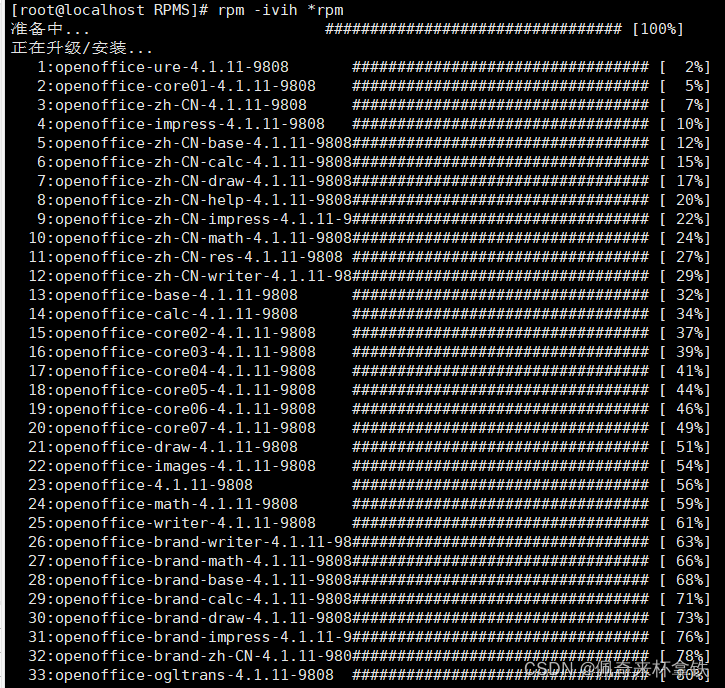
4.安装桌面集成功能
在安装目录下cd 到 desktop-integration,
根据软件包管理器/系统,安装相应的桌面界面的RPM包。
执行命令:rpm -ivh openoffice4.1.11-redhat-menus-4.1.11-9808.noarch.rpm
(根据自己的版本内容选择)
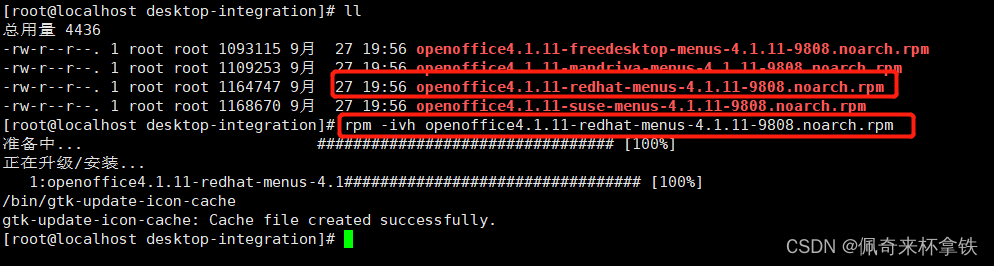
这一步安装成功后,会出现

5.检查是否安装成功
临时启动
/opt/openoffice4/program/soffice -headless -accept=“socket,host=127.0.0.1,port=8100;urp;” -nofirststartwizard
后台启动在上面命令最后加上空格&
检查状态,如果是临时启动,复制会话框,去查询,执行:ps -ef|grep openoffice

如果出现 no suitable windowing system found, exiting,
执行命令:yum groupinstall “X Window System”